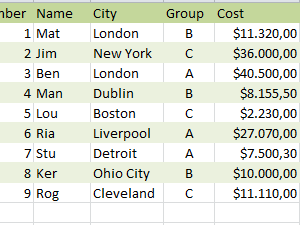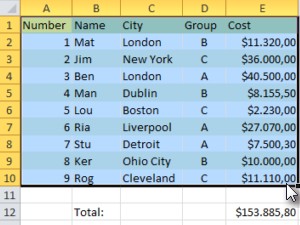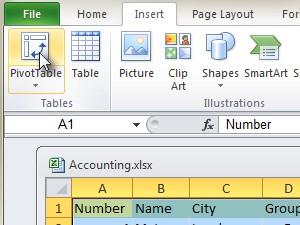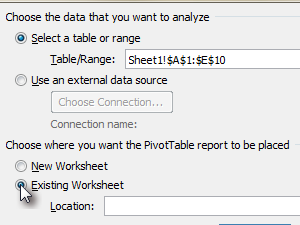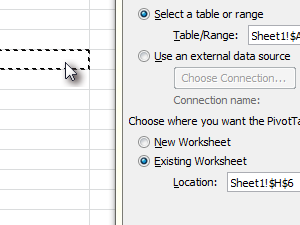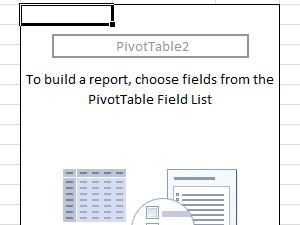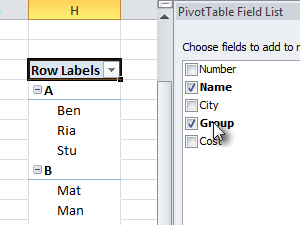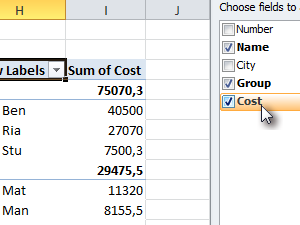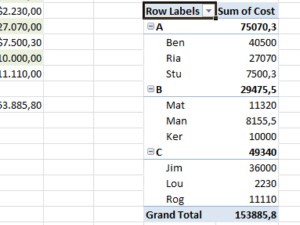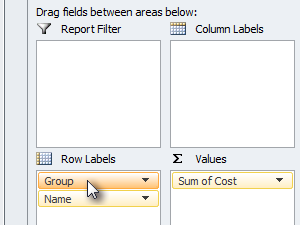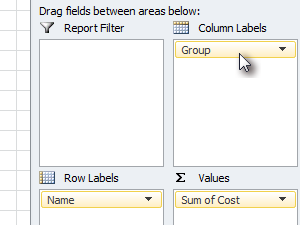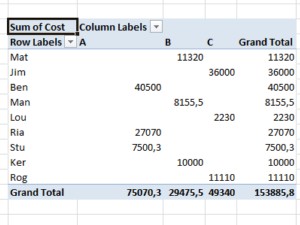1.,, jeg vil vise dig de grundlæggende omdrejningspunkt tabeller anvendelse på denne enkle omkostninger arbejdsplan.lad os sige, at jeg vil have en rapport fra mennesker sorteres i grupper, og hvor meget "koster"., 2.,,, jeg vil udvælge hele regneark med de data, jeg vil fremlægge i et pivot betænkning tabel., 3.,, klik, indsættes i menuen og klik, pivottable,.,, 4., i centrum borddækning, vælge, hvis du ønsker at dreje, tabel i nye eller eksisterende kladde.,, hvis du vælger det, eksisterende kladde,.,,. 5.,, vælge, hvor en kladde, du ønsker at dreje, tabel være.,, ganske enkelt klik - - og så klik, ok,.,,. 6.en blank - tabel viser,.,,. 7., nu på ret, du skal se pivottable område liste.som jeg sagde, jeg vil have min betænkning for at vise mig dem, opdeles i grupper, er jeg nødt til at vælge navnet og gruppen vedrørende mit bord. 8., og som jeg også vil omkostningerne ved de navne, jeg valgte omkostningerne område.,, 9., og her er mit enkle - tabel opdeles i grupper med navne, som falder ind under dem,, som jeg også ekstra omkostninger, excel - automatisk opsummerede de omkostninger, der er forbundet med de enkelte grupper, og de samlede omkostninger ved udgangen. 10.,, du kan ændre den måde, hvorpå de dreje, tabel udseende og den måde, den indeholder data, ved at trykke og trække de områder, til tilgængelige områder.,, jeg slæber den gruppe indgivet fra linjen etiketter... 11.,,,,,,,i kolonnen etiketter., 12.,, og det er, hvad der skete.i stedet for at mine marker, præsenteret i rækker, de nu er sorteret i forskellige kolonner.,,, er der mange flere aspekter af excel - tabeller, du kan gøre, komplekse betænkninger og diagrammer, denne forelæsning var kun beregnet til at komme i gang og vise dig de grundlæggende omdrejningspunkt tabeller, og hvordan de kan få dit liv lettere, når det drejer sig om store mængder data.,,, <